Cómo crear un trailer de la película en su macbook con iMovie
Sí, leyó usted bien! iMovie incluye una característica trailer de la película que puede convertir tus clips de película MacBook en una vista previa de la clase de Hollywood, con las obras, incluyendo las transiciones de género y música de fondo.
Para crear un proyecto de remolque, siga estos pasos:
Elija cmd Archivo-Nuevo Proyecto o pulse + N.
Escriba un nombre para su proyecto.
Seleccione la relación de aspecto de la película.
Seleccione la velocidad de fotogramas.
Haga clic en la miniatura de la Película para seleccionarlo.
iMovie muestra una vista previa del estilo ingenioso remolque seleccionado. Haga clic en las miniaturas para una vista previa de su aspecto antes de tomar su decisión. Naturalmente, usted querrá elegir un estilo de remolque que más se acerque el estado de ánimo que desea proyectar con su película.
Cada remolque tiene un número recomendado de elenco miembros- este número refleja el número de personas que van a aparecer en los marcadores de posición de clip durante el proceso de edición.
Haga clic en Crear.
iMovie reemplaza el panel Biblioteca de Proyectos con el panel de remolque. En la ficha Esquema, se pueden editar los títulos utilizados en el remolque. Las listas de pop-up le permiten añadir información como el género de la estrella (s) y el estilo del logotipo que desea para su " el estudio " al comienzo del remolque.
Para cambiar un campo de texto, haga clic en él y escriba el nuevo texto. Usted verá los cambios que realice en la pantalla Remolque aparecen en el monitor en tiempo real.
Después de completar las modificaciones a los títulos, haga clic en la ficha Guión. Allí, se puede editar el texto de cada transición-, simplemente haga clic en el texto para mostrar el cuadro de edición y tipo. También puedes arrastrar clips de la biblioteca de eventos (o desde una ventana del Finder) para llenar los marcadores de posición del storyboard para videoclips. Para eliminar un clip del guión gráfico, haga clic en él para seleccionarlo y presione Eliminar.
Para preservar el aspecto y la sensación del guión gráfico remolque, tratar de igualar los clips con la descripción y la actividad sugerida indicado por el marcador de posición. (En otras palabras, no se pegan un clip de vídeo de gran angular del perro de la familia retozando en el patio en un marcador de posición marcado Primer - usted consigue la idea.)
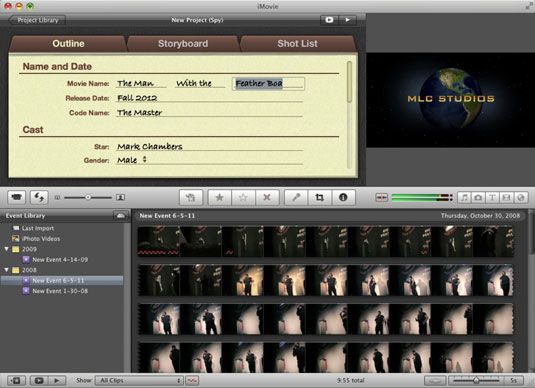
La ficha Guión podría no parecer una línea de tiempo de edición, pero se puede mover el cursor en cualquier lugar dentro del guión gráfico para una vista previa de su remolque. El indicador cabeza lectora aparece donde quiera que aparezca el cursor, que le permite ver el clip o de transición que está descansando sobre. Pronto estará barriendo el ratón a la izquierda o derecha para moverse a través de cada sección de su remolque.
Para una lista general de cada clip requerido para el trailer completo, haga clic en la ficha Lista de Disparo. En esta ficha, videoclips, están organizados por tipo. Por ejemplo, todos los clips de acción aparecen en una sección, y todos los clips del paisaje y de cerca se agrupan también. Si es necesario, también puede agregar, eliminar o cambiar videoclips de la Lista de disparos.
Para una vista previa de su remolque en su totalidad, haga clic en el botón de pantalla completa de reproducción en la esquina superior derecha del panel de remolque. (Cualquier marcador de posición del guión gráfico que usted no ha llenado con un clip mostrará sólo el marcador de posición.)
Después de que esté satisfecho con su remolque terminado - o si desea trabajar en otro proyecto - clic en el botón Biblioteca de Proyectos en la parte superior del panel de Remolque, y verás que iMovie ha añadido su remolque como un nuevo proyecto en la lista Biblioteca.






